Docker harbor
羽翔青空 人气:0前言
之前我们搭建了本地私有仓库,但是本地仓库的管理和使用比较麻烦,个原生的私有仓库并不好用,所以我们采用harbor私有仓库,也叫私服,更加人性化。
一、Harbor概述
- Harbor是VMware公司开源的企业级Docker Registry项目,其目标是帮助用户迅速搭建一个企业级的Docker Registry服务。
- Harbor以Docker 公司开源的Registry 为基础,提供了图形管理UI、基于角色的访问控制(Role Based AccessControl)、AD/LDAI们成以心宙计日志(Auditlogging)等企业用户需求的功能,同时还原生支持中文。
- Harbor的每个组件都是以Docker容器的形式构建的,使用docker-compose来对它进行部署。用于部署Harbor的docker-compose模板位于harbor/docker-compose.yml。
二、Harbor的特性
- 基于角色控制:用户和仓库都是基于项目进行组织的,而用户在项目中可以拥有不同的权限。
- 基于镜像的复制策略:镜像可以在多个Harbor实例之间进行复制(同步)
- 支持LDAP/AD:Harbor可以集成企业内部已有的AD/LDAP(类似数据库的一张表),用于对已经存在的用户认证和管理。
- 镜像删除和垃圾回收:镜像可以被删除,也可以回收镜像占用的空间。
- 图形化用户界面:用户可以通过浏览器来浏览,搜索镜像仓库以及对项目进行管理。
- 审计管理:所有针对镜像仓库的操作都可以被记录追溯,用于审计管理。
- 支持 RESTful API:RESTful API 提供给管理员对于Harbor更多的操控,使得与其它管理软件集成变得更容易。
- Harbor和docker registry的关系:Harbor实质上是对docker registry做了封装,扩展了自己的业务模板。
三、Harbor的构成
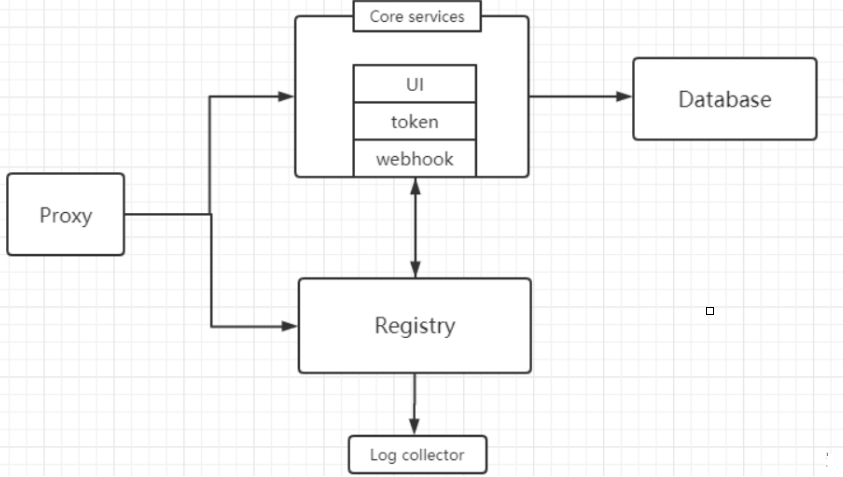
Harbor在架构上主要有proxy、Registry、Core services、Database(Harbor-db)、Log collector(Harbor-log)、Job services六个组件。
- Proxy:是一个nginx的前端代理,Harbor的Registry、UI、Token服务等组件,都处在nginx反向代理后边。该代理将来自浏览器、docker clients的请求转发到后端不同的服务上。
- Registry:负责存储Docker镜像,并处理Docker push/pull命令。由于要对用户进行访问控制,即不同用户对Docker镜像有不同的读写权限,Registry会指向一个Token服务,强制用户的每次Docker pull/push请求都要携带一个合法的Token,Registry会通过公钥对Token进行解密验证。
- Core services:Harbor的核心功能,主要提供一下3个服务:
UI(harbor-ui):提供图形化界面,帮助用户管理Registry上的镜像(image),并对用户进行授权。
WebHook:为了及时获取Registry上image状态变化的情况,在Registry上配置WebHook,把状态变化传递给UI模块。
Token服务:负责根据用户权限给每个Docker push/pull命令签发Token.Docker客户端向Registry服务发起的请求,如果不包含Docker Token,会被重定向到Token服务,获得Token后再重新向Registry进行请求。
- Database(harbor-db):为core services提供数据库服务,负责存储用户权限、审计日志、Docker镜像分组信息等数据。Docker数据存储在文件系统,但是分组信息存储在数据库。
- Job services:主要用于镜像复制,本地镜像可以被同步到远程Harbor实例上。
- Log collector(harbor-log):负责收集其他组件的日志到一个地方。
Harbor 的每个组件都是以 Docker 容器的形式构建的,因此,使用 Docker Compose 来对它进行部署。
总共分为7个容器运行,通过在docker-compose.yml所在目录中执行 docker-compose ps 命令来查看, 名称分别为:nginx、harbor-jobservice、harbor-ui、harbor-db、harbor-adminserver、registry、harbor-log。
其中 harbor-adminserver 主要是作为一个后端的配置数据管理,并没有太多的其他功能。harbor-ui 所要操作的所有数据都通过 harbor-adminserver 这样一个数据配置管理中心来完成
四、Harbor私有仓库搭建
(1)安装docker-compose
cd /opt #上传docker-compose mv docker-compose /usr/bin chmod +x /usr/bin/docker-compose
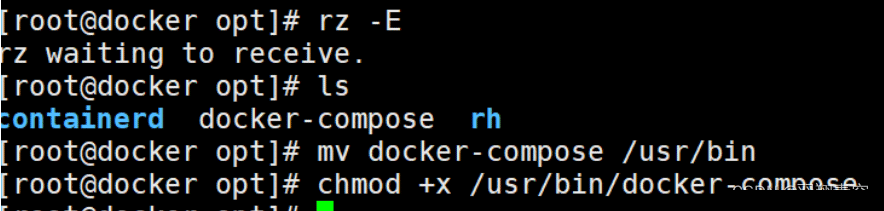
(2)安装harbor
rz harbor-offline-installer-v1.2.2.tgz tar zxvf harbor-offline-installer-v1.2.2.tgz -C /usr/local/ #==配置Harbor参数文件== vim /usr/local/harbor/harbor.cfg #==第5行修改== hostname = 192.168.48.14

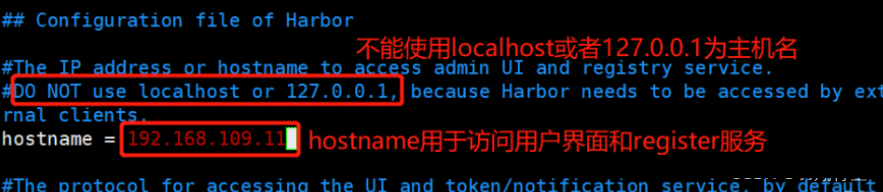
安装harbor镜像
sh /usr/local/harbor/install.sh
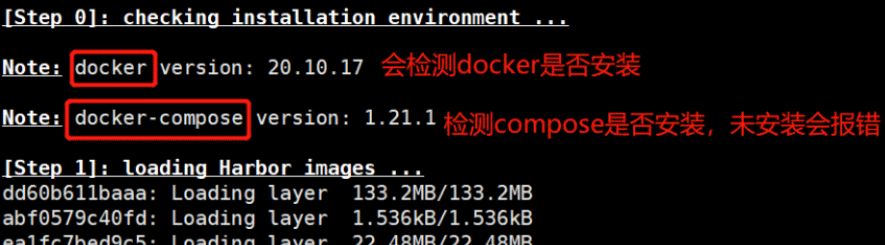
查看镜像与容器:
docker ps docker images

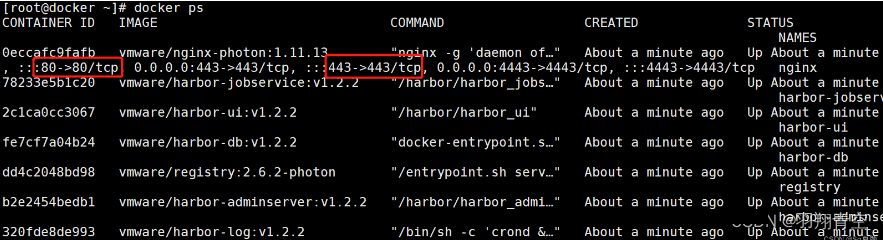
物理机访问server IP
192.168.48.14
用户名:admin
密码:Harbor12345
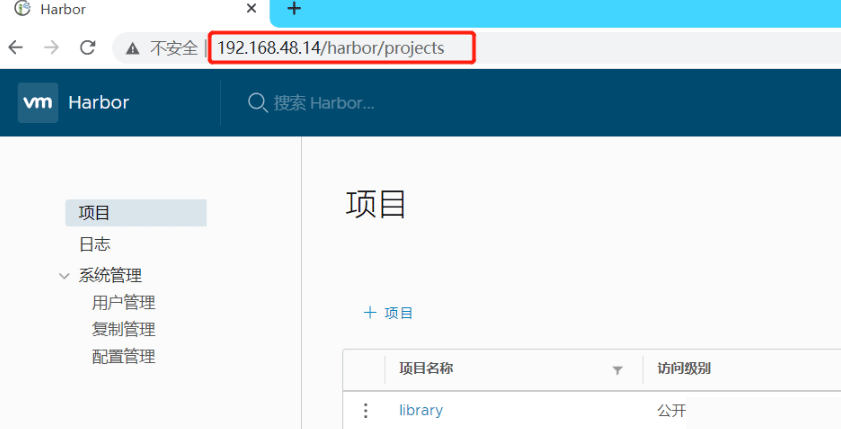
(3)新建项目
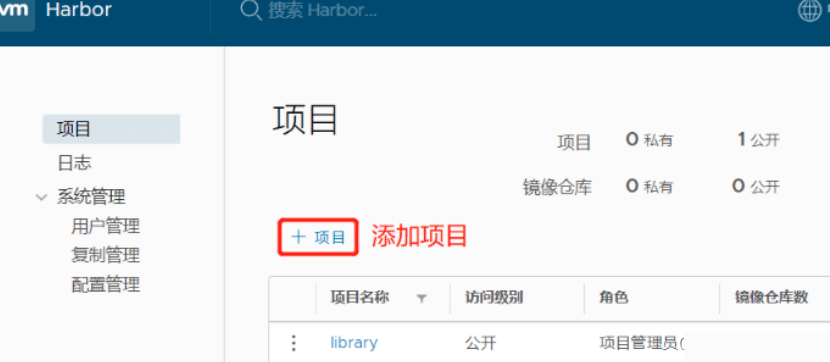
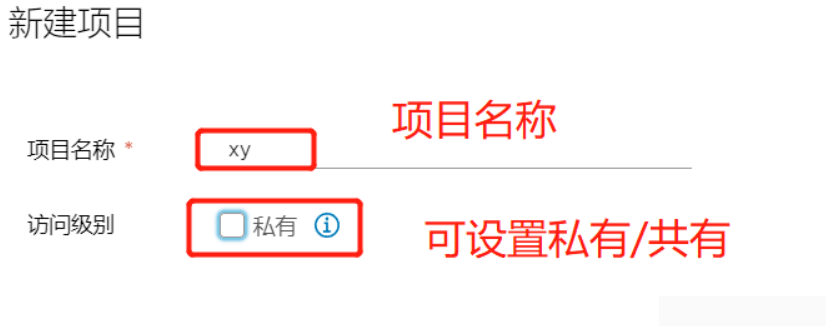
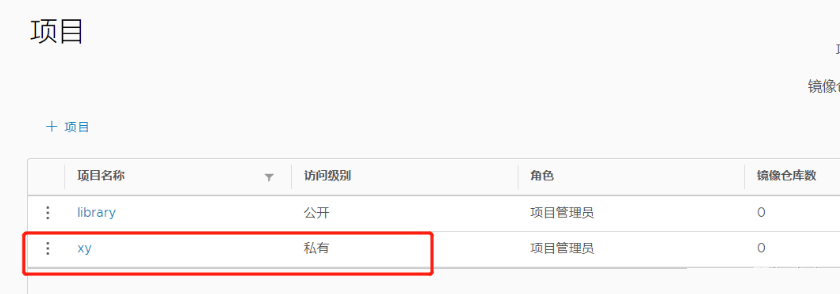
(4)镜像推送
#登录私有仓库
docker login -u admin -p Harbor12345 http://192.168.48.14
vim /etc/docker/daemon.json
{
"insecure-registries": ["192.168.48.14"]
}
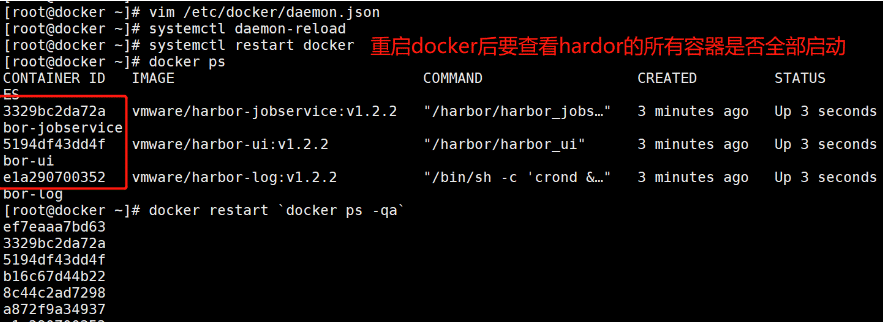


#下载镜像进行测试 docker pull nginx #镜像打标签 docker tag nginx 192.168.48.14/xy/nginx:v1 #上传镜像到Harbor docker push 192.168.48.14/xy/nginx:v1
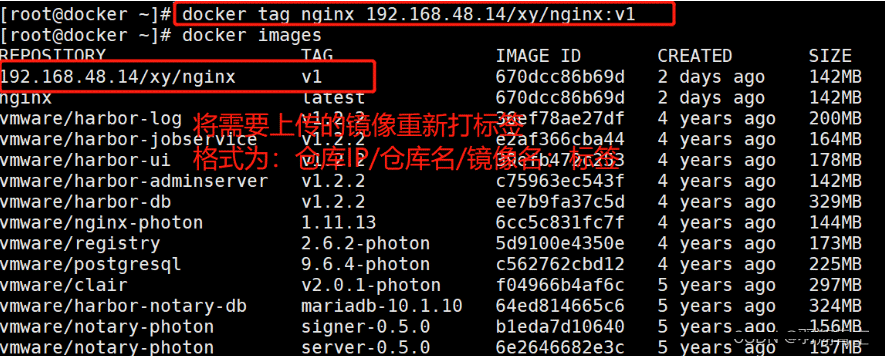

浏览器访问仓库,查看镜像
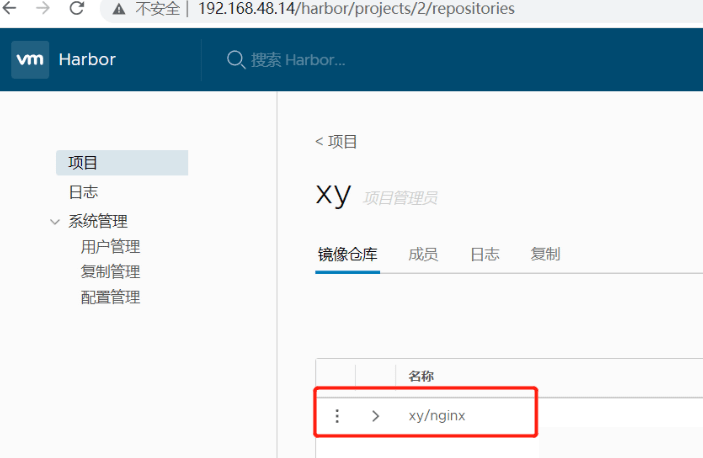
(5)从私有仓库下载镜像
使用另外一台服务器,进行镜像下载
#添加私有仓库地址
vim /etc/docker/daemon.json
{
"insecure-registries": ["192.168.48.14"]
}
#下载镜像
#docker pull 私有仓库地址/仓库名/镜像名:标签
docker pull 192.168.48.14/xy/nginx:v1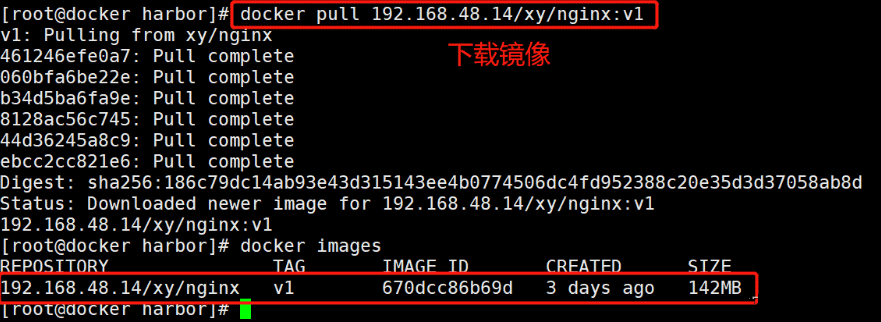
查看Hardor日志:

(6)Harbor管理
可以使用 docker-compose 来管理 Harbor。一些有用的命令如下所示,必须在与docker-compose.yml 相同的目录中运行。
修改 Harbor.cfg 配置文件:
- 要更改 Harbour 的配置文件时,请先停止现有的 Harbour 实例并更新 Harbor.cfg;
- 然后运行 prepare 脚本来填充配置;
- 最后重新创建并启动 Harbour 的实例。
#卸载 docker-compose down -v #编辑配置文件 vim harbor.cfg #填充配置 ./prepare #启动Harbor docker-compose up -d #如果报错 解决思路 关闭防火墙、重启docker systemctl stop firewalld setenfore 0 systemctl restart docker
加载全部内容